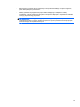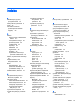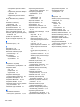User Manual - Windows 8.1
Table Of Contents
- Witamy
- Poznawanie komputera
- Podłączanie do sieci
- Nawigacja przy użyciu klawiatury, gestów dotykowych i urządzeń wskazujących
- Korzystanie z urządzeń wskazujących
- Konfigurowanie preferencji urządzenia wskazującego
- Używanie gestów na płytce dotykowej TouchPad
- Korzystanie z klawiatury
- Korzystanie z klawiszy skrótów systemu Windows
- Położenie skrótów klawiaturowych
- Korzystanie z klawiatur numerycznych
- Korzystanie z urządzeń wskazujących
- Multimedia
- Zarządzanie energią
- Wyłączanie komputera
- Ustawianie opcji zasilania
- Korzystanie ze stanów oszczędzania energii
- Korzystanie z zasilania bateryjnego
- Wyszukiwanie dodatkowych informacji o baterii
- Korzystanie z narzędzia Sprawdzanie baterii
- Wyświetlanie informacji o poziomie naładowania baterii
- Wydłużanie czasu pracy na baterii
- Zarządzanie niskimi poziomami naładowania baterii
- Wkładanie i wyjmowanie baterii
- Oszczędzanie energii baterii
- Przechowywanie baterii wymienianej przez użytkownika
- Utylizacja baterii wymienianej przez użytkownika
- Wymiana baterii wymienianej przez użytkownika
- Korzystanie z zewnętrznego źródła zasilania prądem przemiennym
- Przełączana/podwójna karta graficzna (tylko wybrane modele)
- Karty i urządzenia zewnętrzne
- Napędy
- Bezpieczeństwo
- Zabezpieczanie komputera
- Korzystanie z haseł
- Korzystanie z oprogramowania antywirusowego
- Korzystanie z oprogramowania zapory
- Instalowanie krytycznych aktualizacji zabezpieczeń
- Korzystanie z oprogramowania HP Client Security
- Instalowanie opcjonalnej linki zabezpieczającej
- Używanie czytnika linii papilarnych (tylko wybrane modele)
- Konserwacja
- Tworzenie kopii zapasowych i odzyskiwanie danych
- Computer Setup (BIOS), MultiBoot i HP PC Hardware Diagnostics (UEFI)
- Pomoc techniczna
- Dane techniczne
- Podróżowanie z komputerem
- Rozwiązywanie problemów
- Zasoby dotyczące rozwiązywania problemów
- Rozwiązywanie problemów
- Nie można uruchomić komputera
- Ekran komputera jest pusty
- Oprogramowanie działa nieprawidłowo
- Komputer jest włączony, ale nie odpowiada
- Komputer jest bardzo ciepły
- Urządzenie zewnętrzne nie działa
- Połączenie sieci bezprzewodowej nie działa
- Dysk nie jest odtwarzany
- Film nie jest wyświetlany na wyświetlaczu zewnętrznym
- Proces nagrywania dysku nie rozpoczyna się lub zatrzymuje się przed zakończeniem
- Wyładowania elektrostatyczne
- Indeks

B Rozwiązywanie problemów
Zasoby dotyczące rozwiązywania problemów
●
Łącza do witryn internetowych oraz dodatkowe informacje o komputerze można znaleźć w
programie HP Support Assistant. Aby uzyskać dostęp do programu HP Support Assistant, na
ekranie startowym wybierz aplikację HP Support Assistant.
UWAGA: Niektóre narzędzia sprawdzania i naprawy wymagają połączenia internetowego.
Firma HP zapewnia również dodatkowe narzędzia, które nie wymagają połączenia
internetowego.
●
Skontaktuj się z pomocą techniczną HP. Pomoc techniczna w Stanach Zjednoczonych:
http://www.hp.com/go/contactHP. Pomoc techniczna na całym świecie: http://welcome.hp.com/
country/us/en/wwcontact_us.html.
Wybierz z następujących typów pomocy:
◦
Czat online z pracownikiem technicznym HP.
UWAGA: Jeżeli czat ze specjalistą nie jest dostępny w danym języku, można skorzystać z
pomocy w języku angielskim.
◦
Pomoc techniczna HP za pośrednictwem poczty e-mail.
◦
Znalezienie numerów telefonów wsparcia klienta HP na całym świecie.
◦
Zlokalizowanie centrum serwisowego HP.
Rozwiązywanie problemów
Poniższe rozdziały opisują różne rodzaje często występujących problemów i ich rozwiązania.
Nie można uruchomić komputera
Jeżeli komputer nie włącza się po naciśnięciu przycisku zasilania, poniższe wskazówki pomogą w
ustaleniu przyczyny problemu z uruchamianiem:
●
Jeśli komputer jest podłączony do gniazdka sieci elektrycznej, to podłącz do niego inne
urządzenie elektryczne, aby sprawdzić, czy jest ono pod napięciem.
UWAGA: Należy korzystać wyłącznie z zasilacza prądu przemiennego dostarczonego
z komputerem lub zatwierdzonego do użytku z tym komputerem przez firmę HP.
●
Jeśli komputer jest podłączony do innego źródła zasilania niż gniazdko, podłącz komputer do
gniazdka za pomocą zasilacza. Należy się upewnić, że kabel zasilający i zasilacz prądu
przemiennego są prawidłowo podłączone.
Ekran komputera jest pusty
Jeżeli ekran jest pusty, a komputer nie został wyłączony, przyczyny mogą być następujące:
●
Być może komputer jest w trybie uśpienia. Aby opuścić tryb uśpienia, naciśnij krótko przycisk
zasilania. Uśpienie to funkcja oszczędzania energii, która powoduje wyłączenie wyświetlacza.
92 Załącznik B Rozwiązywanie problemów